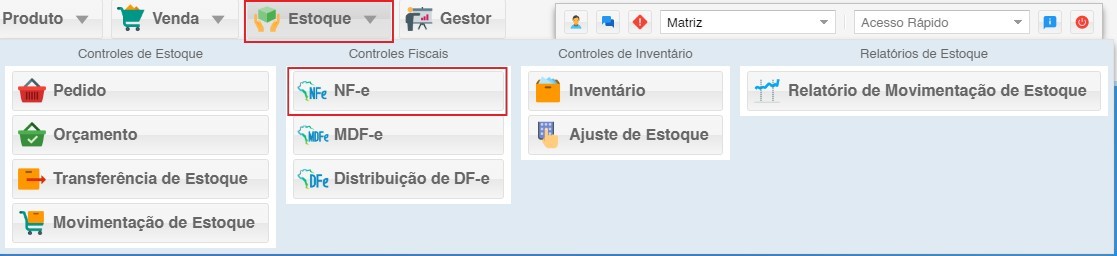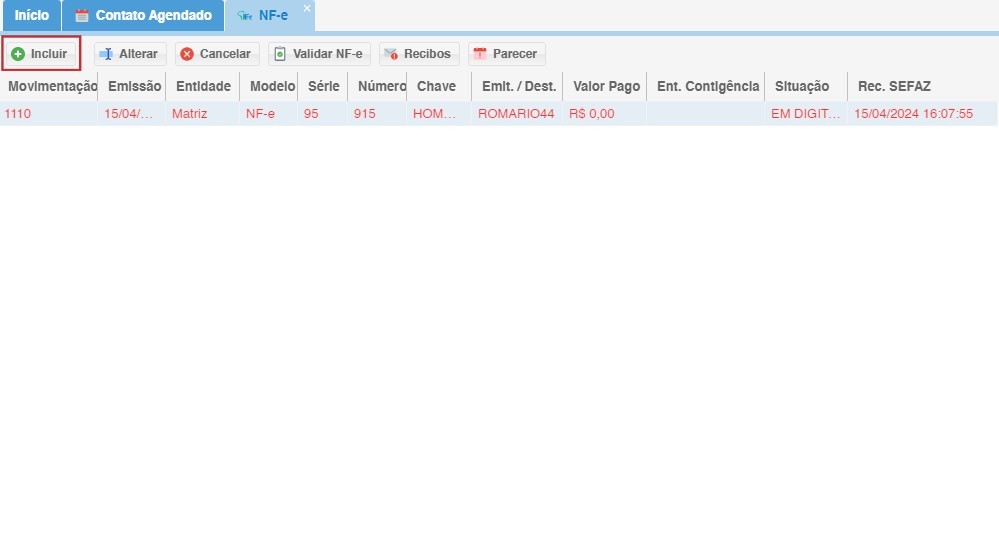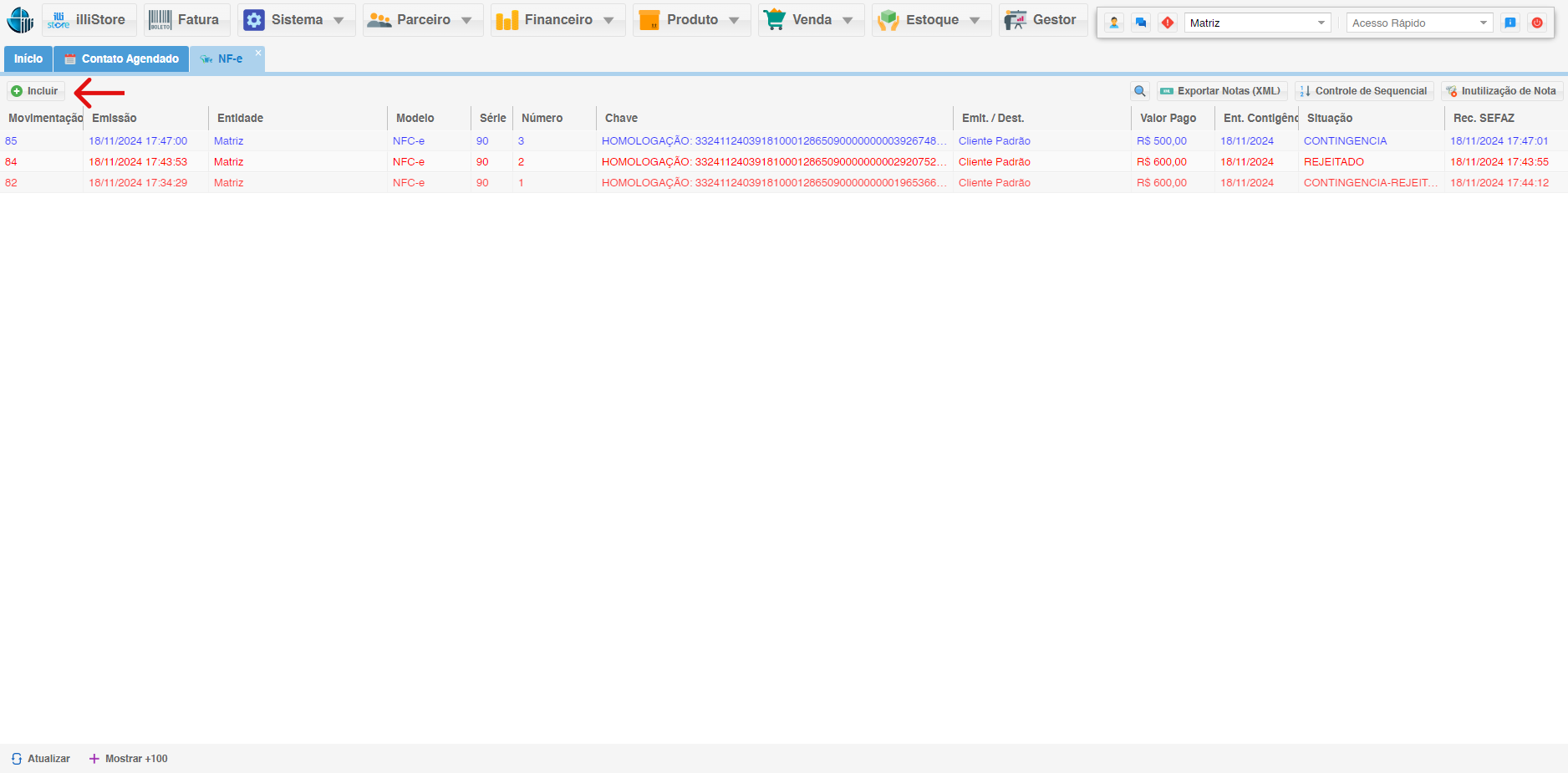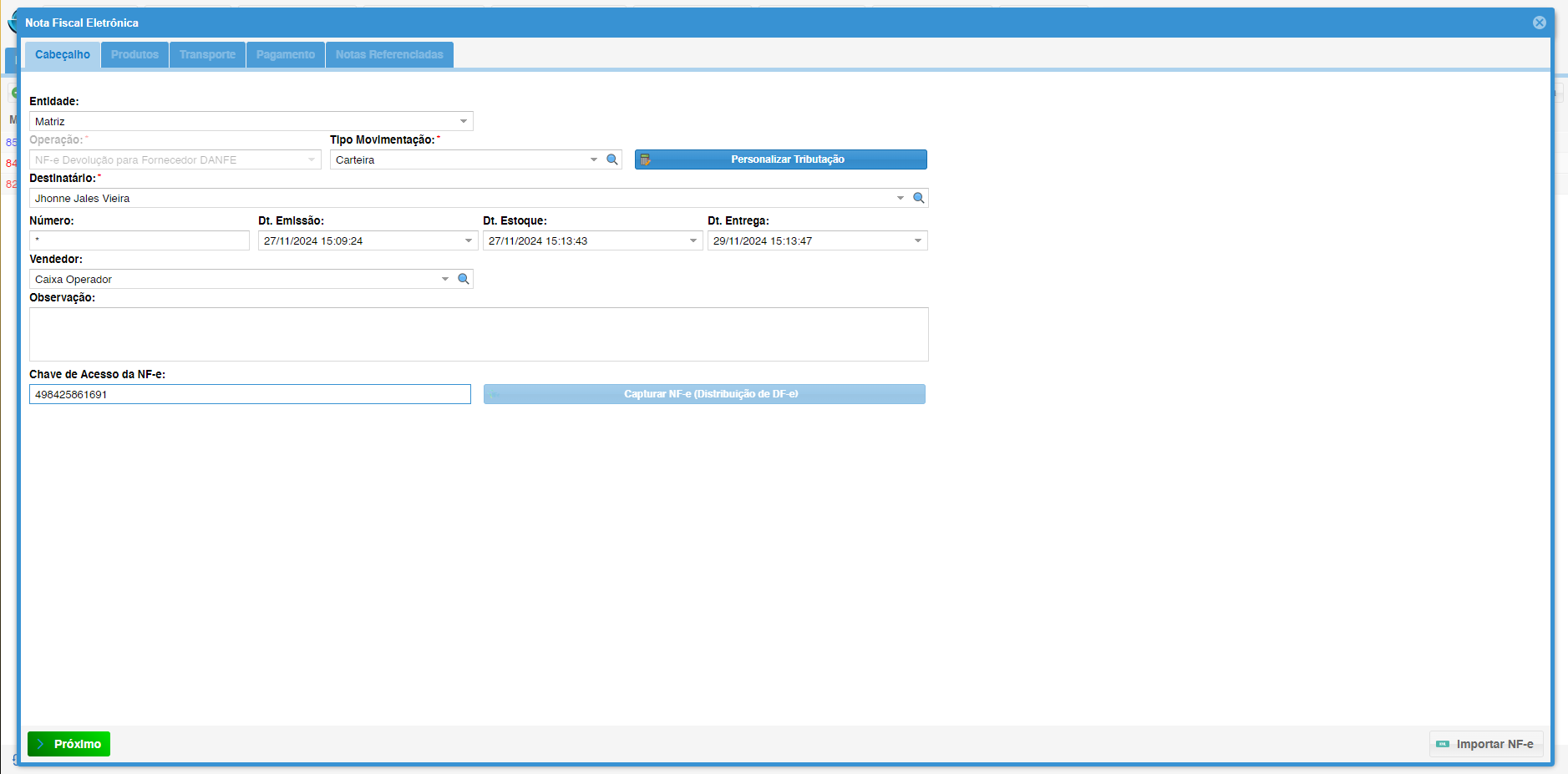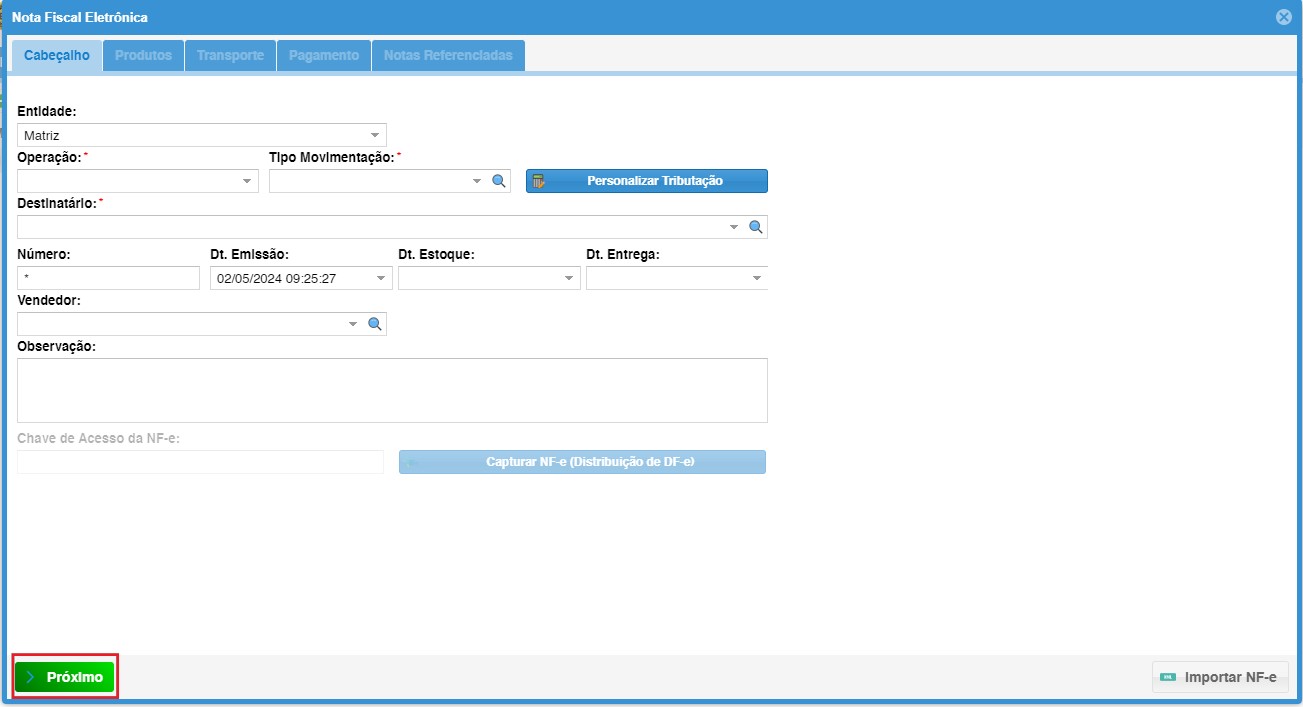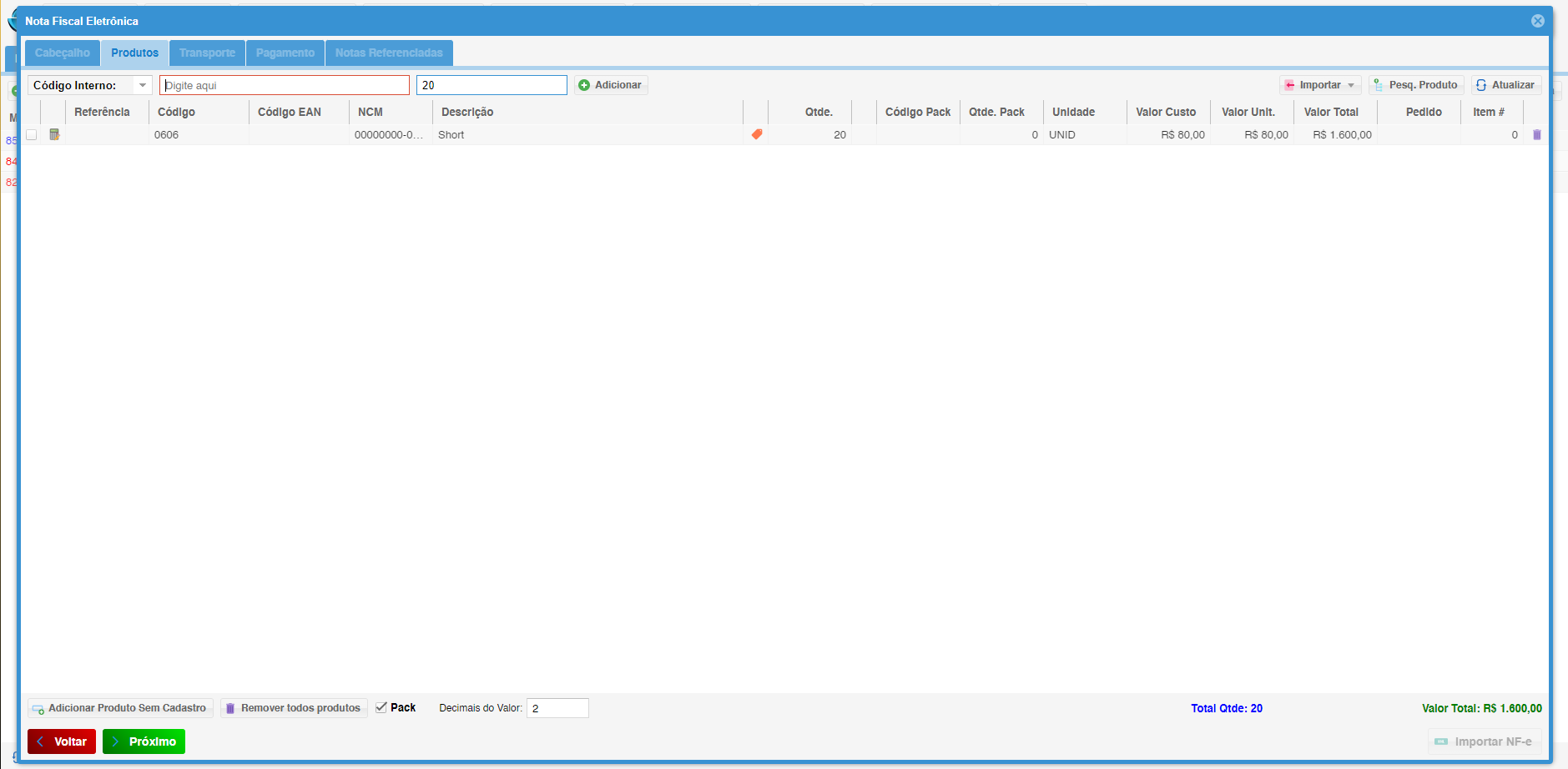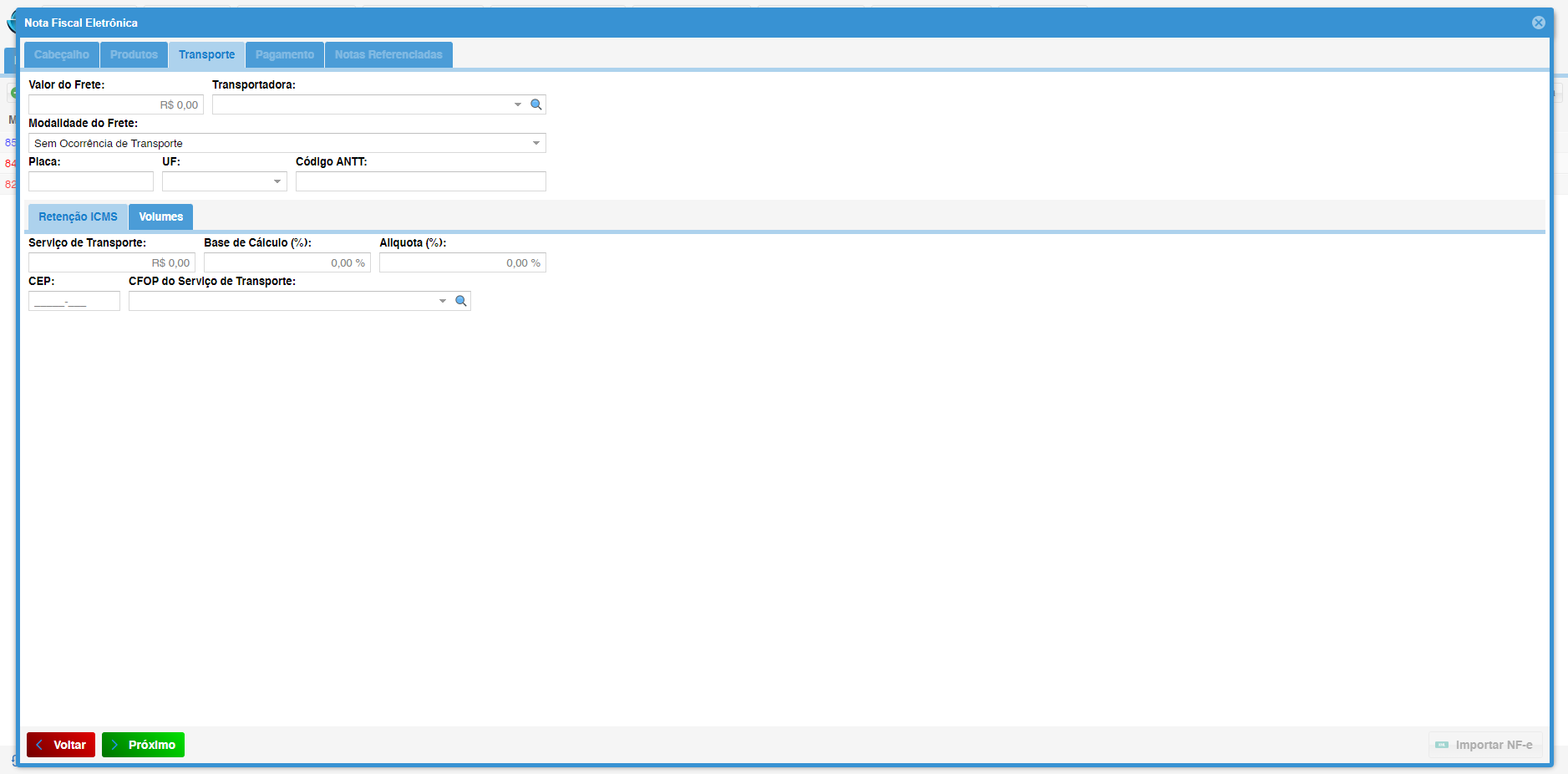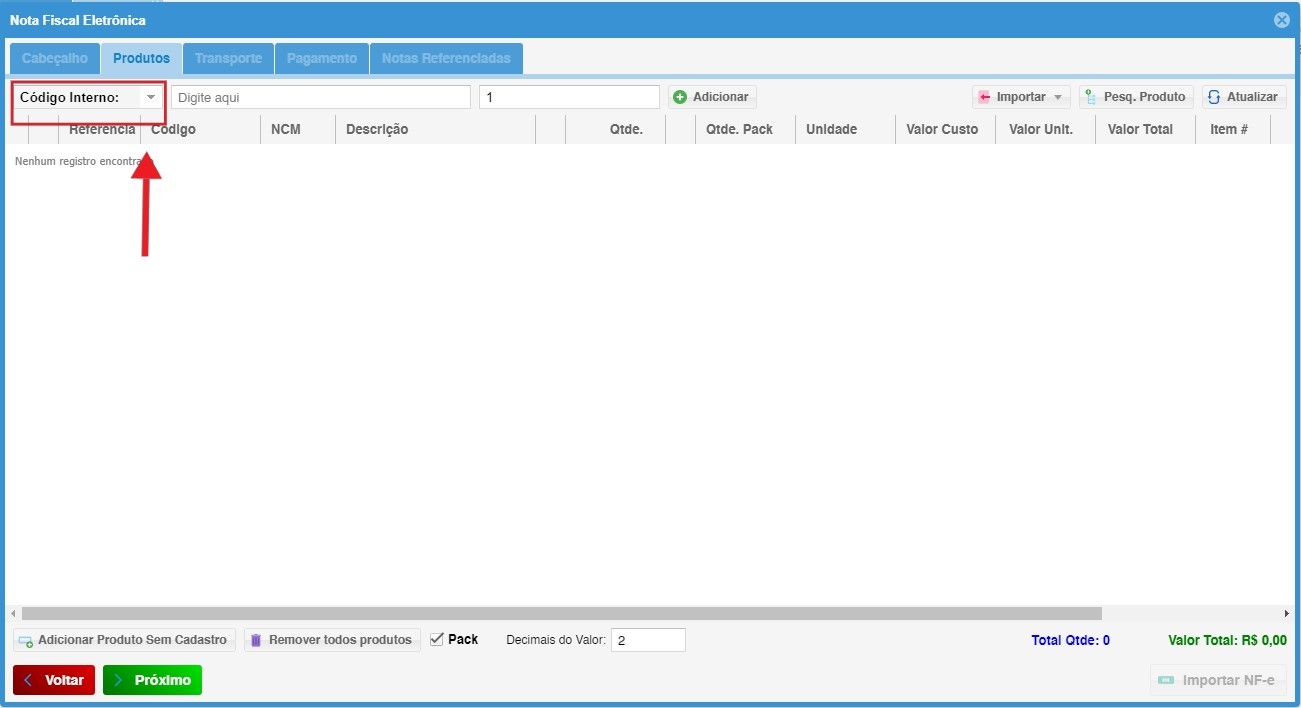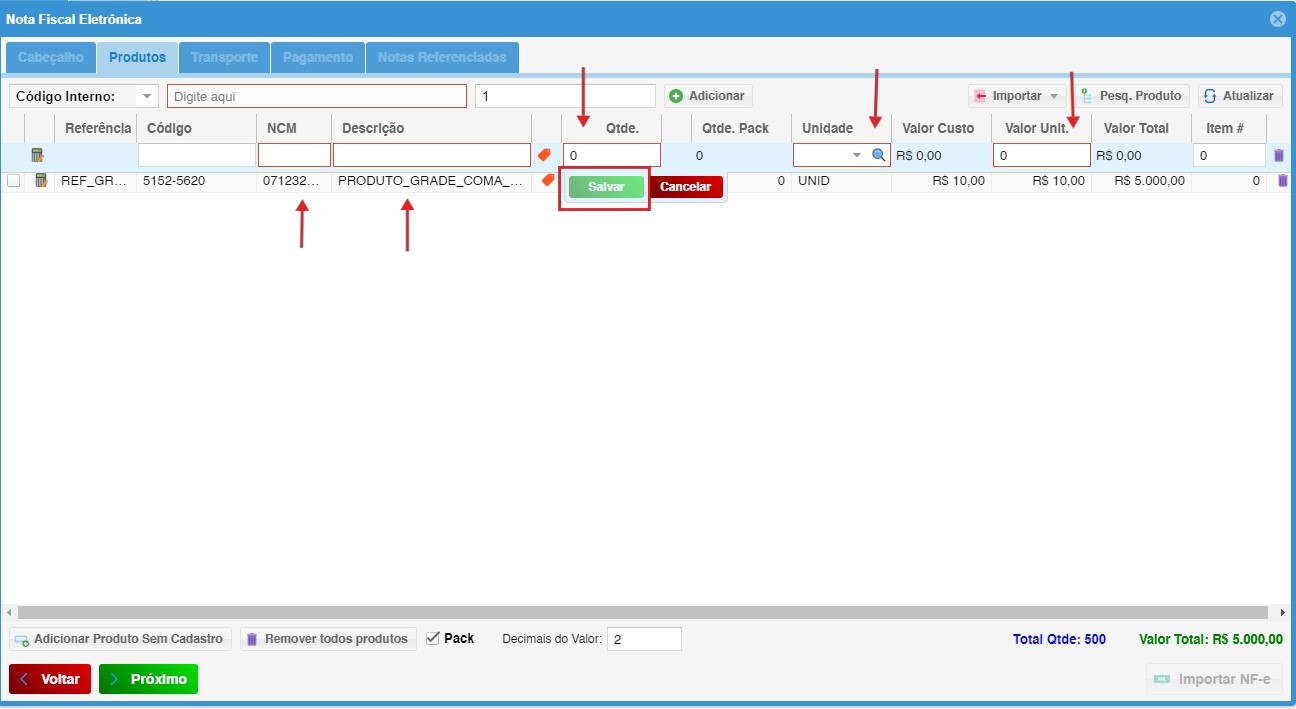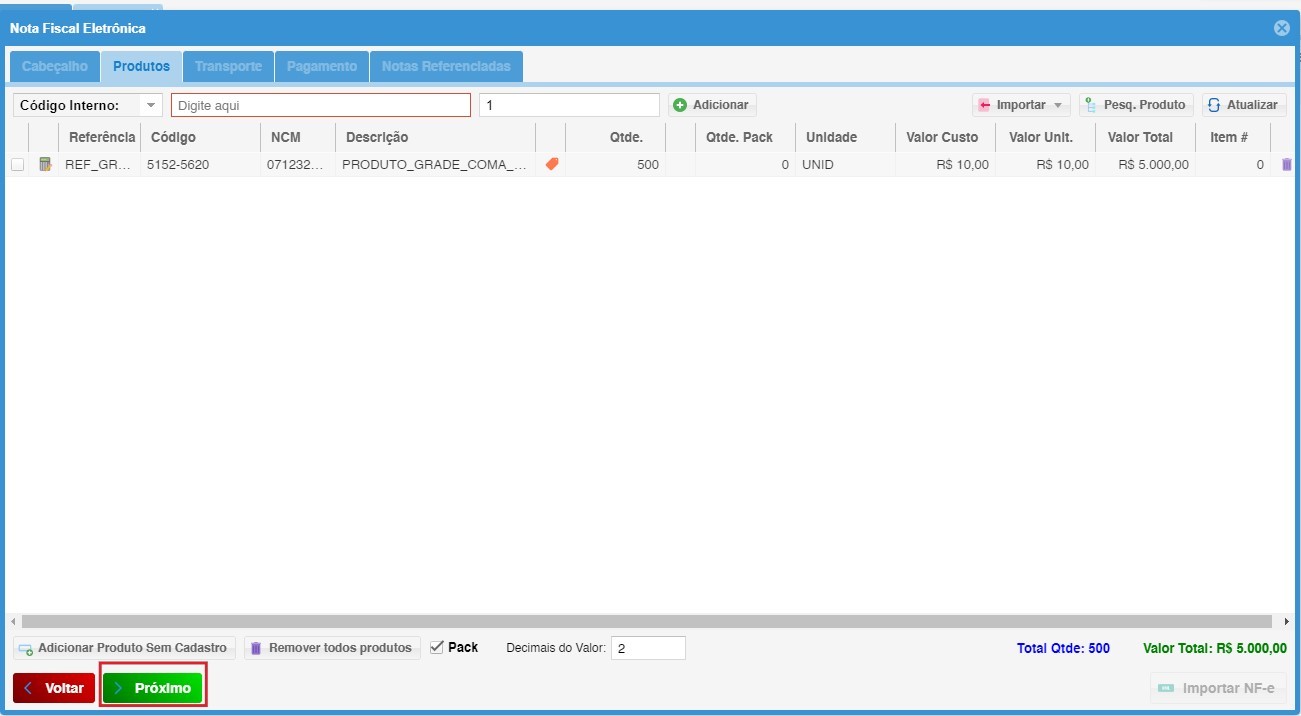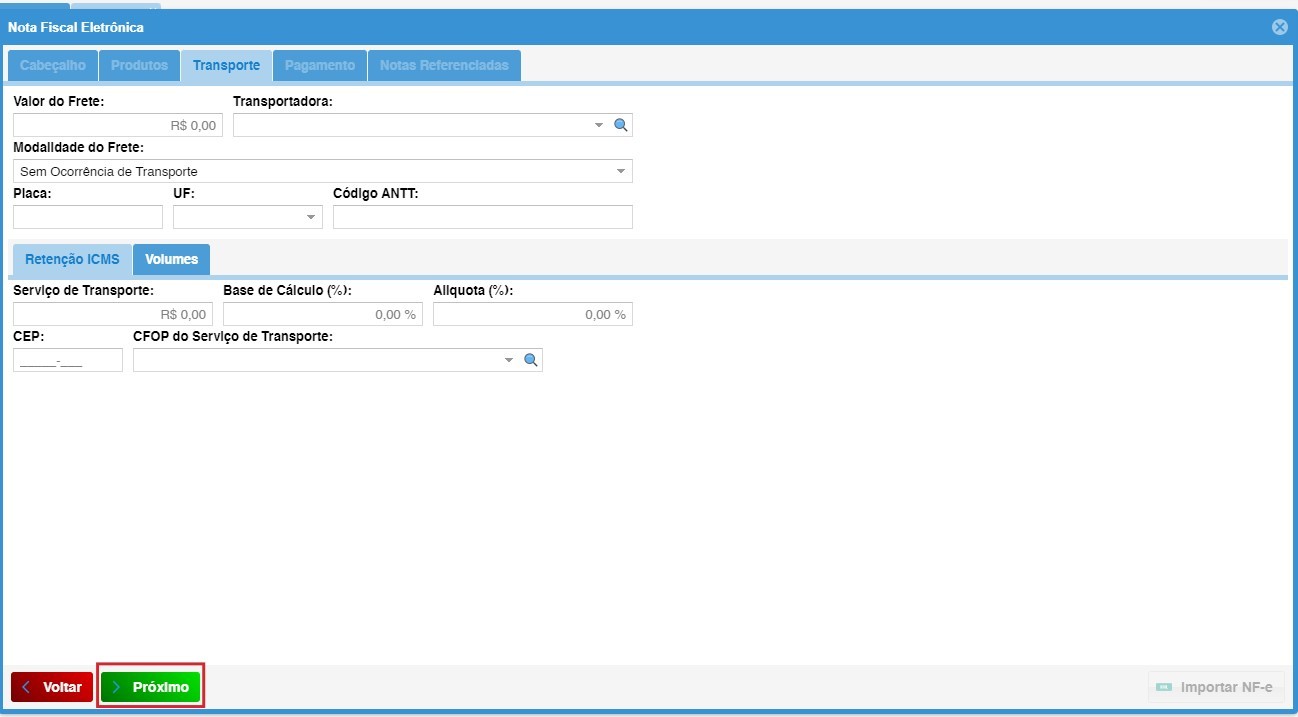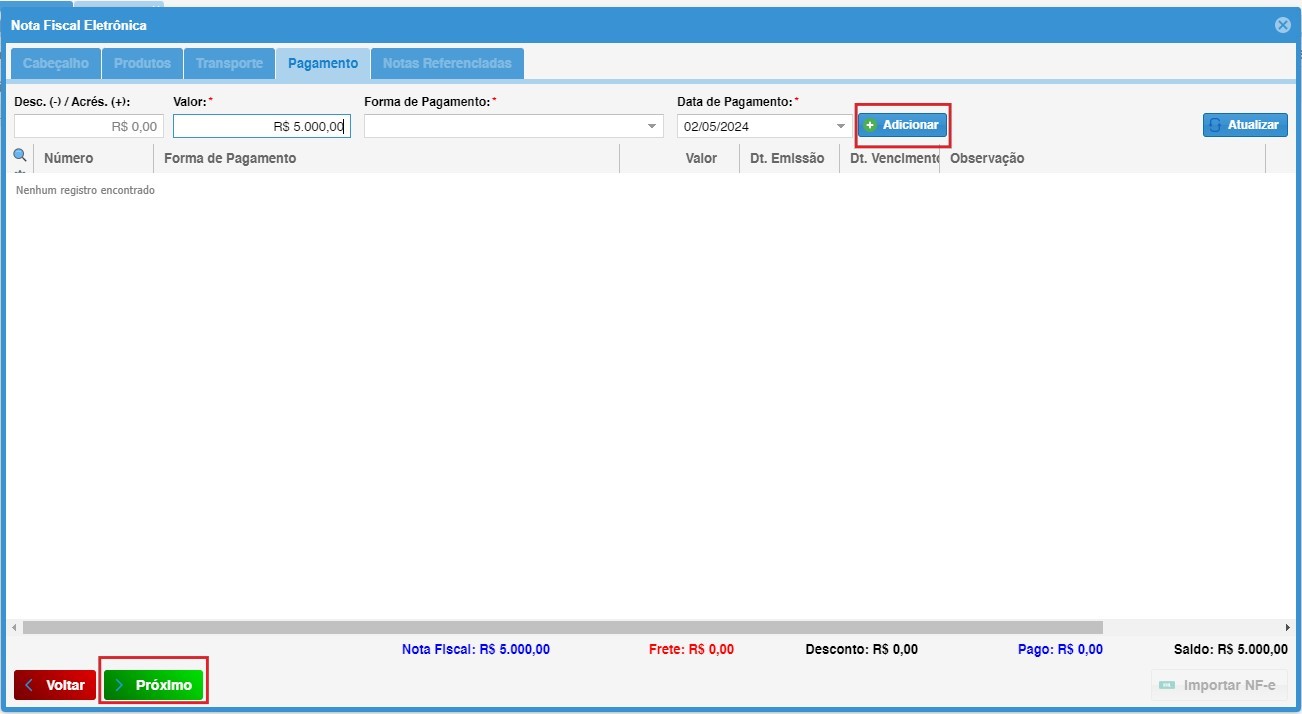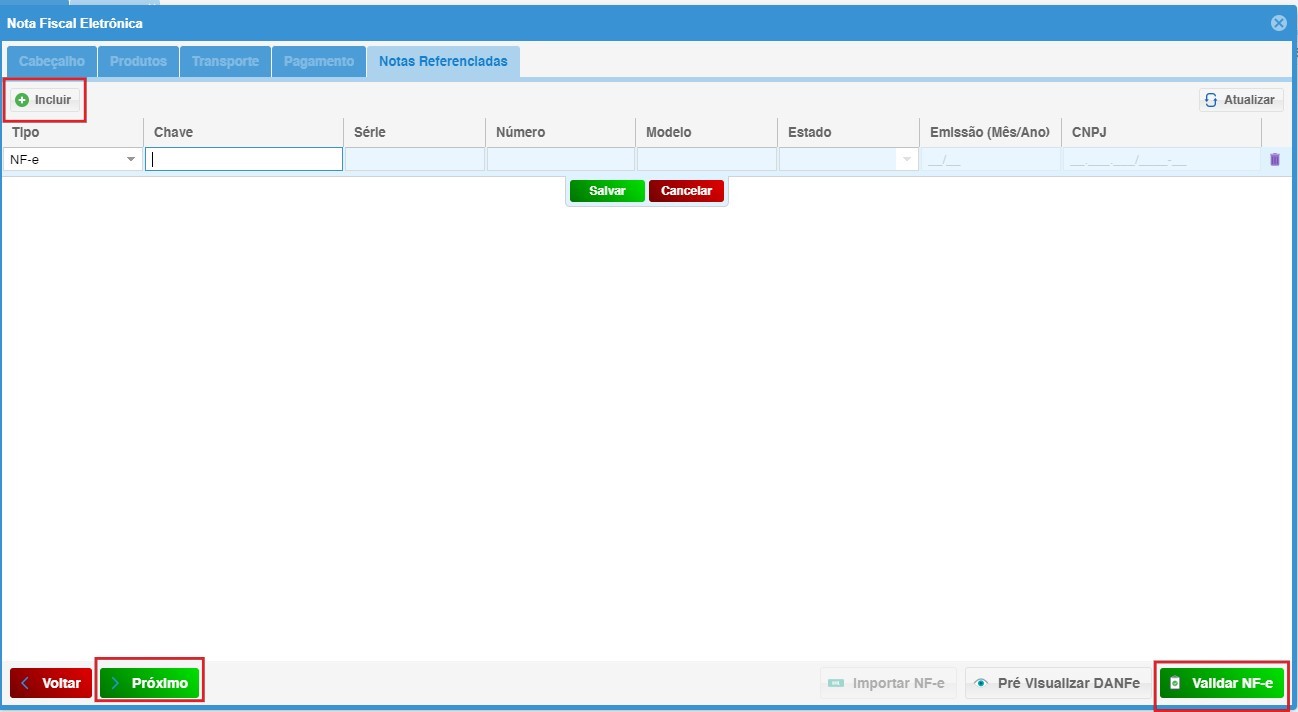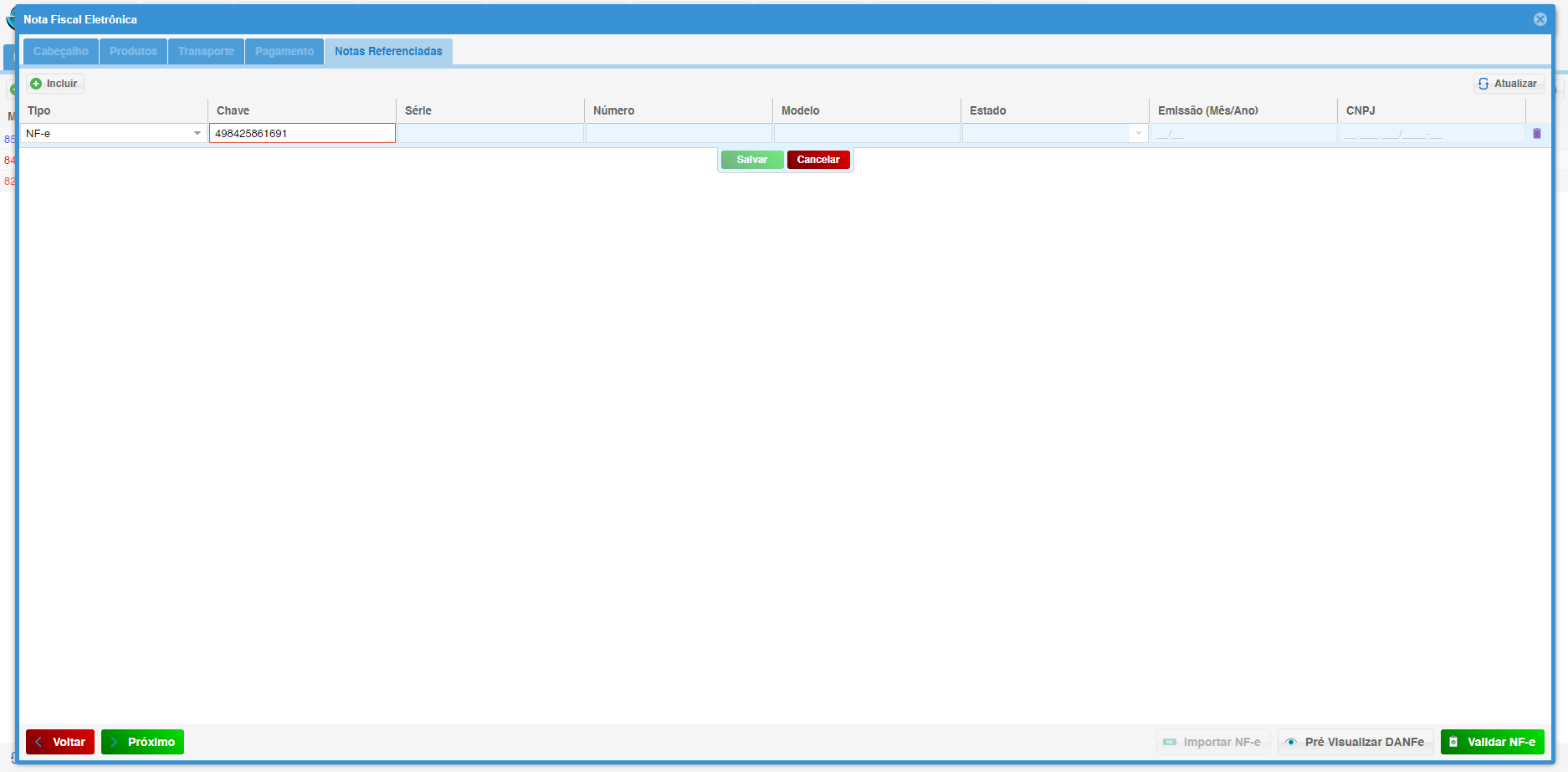Emissão de Nota Fiscal Eletrônica com a finalidade de devolução de mercadoria
Este guia detalha o processo de emissão de NF-e para devolução de mercadoria, garantindo que os procedimentos fiscais sejam realizados corretamente.
1. Acessando o Módulo de NF-e
- Clique no ícone
referenteEstoqueànoEstoque,menuselecioneprincipal. - Selecione a opção NF-e.
2. Clique em Incluir
3.2. AbriráIniciando a tela de inclusãEmissão de NF-e
-
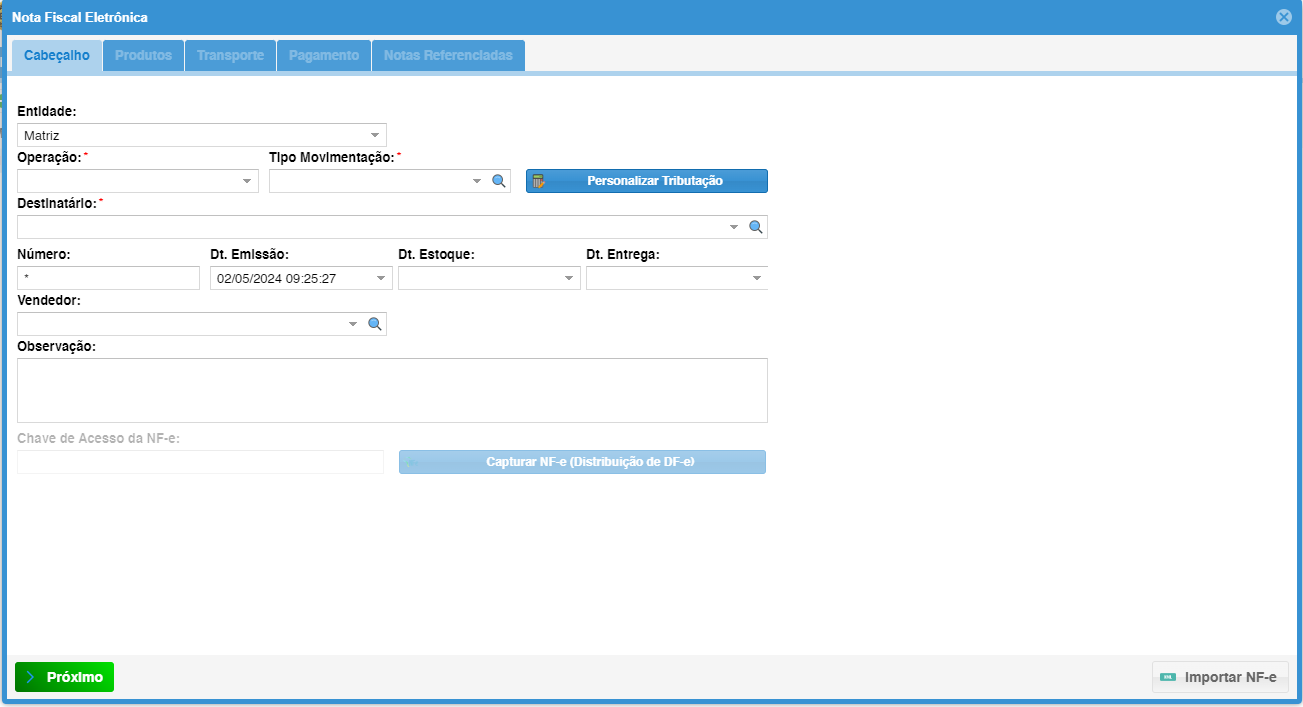
Parâmetros- Será exibida a tela para inclusão de uma nova NF-
e:
- Será exibida a tela para inclusão de uma nova NF-
3. Preenchendo os Parâmetros da NF-e
-
Na tela de inclusão, preencha os seguintes campos obrigatórios:
- Entidade: Empresa
que seráemitente da NF-ee. - Operação:
Finalidade da NF-e a ser feitaEx.:selecionar NF-e Devolução paraForaFornecedordo Estado ou NF-e Devolução para Dentro do Estado, etc.DANFE - Tipo: Tipo de movimentação (
SelecionarselecionarCarteira)"Carteira"). - Destinatário:
IncluirIdentifique oDestinatádestinatário da devolução. - Número:
Identificação da movimentação no sistema (Gerado automaticamente pelosistema)sistema. - Data Emissão:
Data da inclusão da NF-e (GeradoGerada automaticamente pelosistema)sistema.
- Entidade: Empresa
-
Campos opcionais:
- Data Estoque: Data e hora
queda movimentaçãoestoquedoserá movimentado *campo não obrigatórioestoque. - Data Entrega: Data prevista para a
entrega *campo não obrigatórioentrega. - Vendedor: Responsável pela
vendavenda. - Observações:
nãoInformaçõesobrigatórioadicionais, caso necessário. - Chave de acesso da NF-e: É a chave de acesso da nf-e que quer ser devolvida
*campo - Data Estoque: Data e hora
-
Após preencher todos os dados, clique em Próximo.
3.1.4. Adicionando Produtos na NF-e
- Na aba Produto, inclua os produtos da nota fiscal utilizando um dos métodos disponíveis:
-
Após
inclusãoadicionardostodosdados,osclicarprodutos, clique em Próximo. - Formas de Entrada de Produtos
-
5. Inserindo Informações de Transporte
- Na aba Transporte, preencha os dados da transportadora e volumes, caso necessário.
- Clique em Próximo.
3.2.7. NaFinalizando aba produto, incluir os produtos daa NF-e
-
Formas de Entrada de ProdutosSelecionar por: Código Interno; ID; Referência; Código de Barras; Código EAN; Descrição;Adicionar Produto Sem Cadastro
para adicionar o3.3. Após inclusão dos produtos, clicarClique emPróximoIncluir3.4.tipoNaNF-eaba Transporte,e inseriras informações de transportadora, volumes (não obrigatório), clicar em Próximo3.5. Incluir as informações de pagamento somente seaNF-enão for de devolução: Desconto/Acréscimo, Valor, Forma de Pagamento, Data de Pagamento. Feito isso, clique no botão Adicionar, após inclusão dos dados clicar em Próximo3.7. Clique em Incluir para inserir o Tipo como NF-e e achave de acesso (44 dígitos) da NF-e deReferênciareferência.,
- Pré-visualizar
DANFe:DANFe:Clique para gerarGera uma prévia da NF-e,e paravisualizaçverificaçãoo. e:e:ValidarValida o XML da NF-enajuntoSEFAZ,à SEFAZ.- Próximo: Emite a NF-e.
Conclusão
Após seguir esses passos, a NF-e com a finalidade de devolução de mercadoria será gerada e validada corretamente. Caso necessário, consulte o suporte técnico para obter seu retornoassistência.
Próximo: Clique para emitir a NF-e